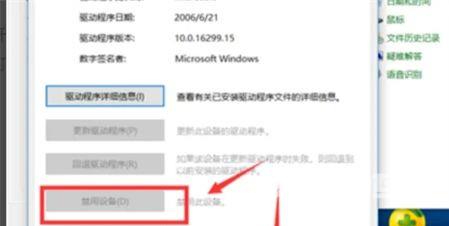Win10键盘禁用不了怎么办?最近有用户询问这个问题,电脑安装了新的键盘想要禁用以前的键盘,但是发现禁用不了,应该怎么操作呢?针对这一问题,本篇带来了详细的解决方法,操
Win10键盘禁用不了怎么办?最近有用户询问这个问题,电脑安装了新的键盘想要禁用以前的键盘,但是发现禁用不了,应该怎么操作呢?针对这一问题,本篇带来了详细的解决方法,操作简单易上手,分享给大家,一起看看吧。
笔记本键盘禁用选项是灰色的解决方法:
1、在控制面板中找到键盘,点击打开。
2、然后,在弹出的窗口中,找到硬件选项卡,点击打开。
3、然后,在硬件选项卡中找到属性,点击打开。
4、然后,在对话框中找到驱动程序选项卡,点击打开。
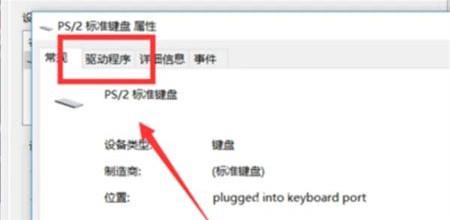
5、最后,选择禁用设备点击确认即可即可禁用电脑的键盘了,问题解决。